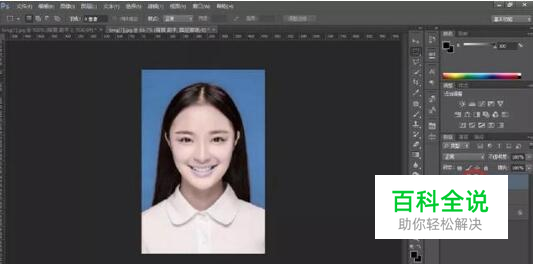PS如何快速给证件照换底色?
操作方法
- 01
首先将自己的证件照在Photoshop中打开,并复制一层背景,养成复制背景的好习惯,P不好我们可以重头再来嘛。

- 02
选中复制的图层,替换背景颜色,点击菜单栏图像--调整--替换颜色。

- 03
用吸管吸取证件照的背景色,此图中也就是红色,会出现一个预览的选区。

- 04
点击结果,更换你想要的颜色,也就是图中圈圈的位置。

- 05
替换颜色,一般证件照都是红蓝白三色,我们今天替换成蓝色,R:67 、G:142 、B:219。

- 06
颜色输入好后,点击确定。我们会发现,人物的边缘还是有红色杂边。(有的也没杂边,根据实际情况来判断需不需要下面的操作。)

- 07
这时我们需要替换颜色是的容差,调到200。

- 08
这时我们发现,明显杂边减少了,但人物的脸部的色相已经改变,接下来我们要将脸部的色相处理回去。

- 09
将背景图层再复制一层,放在现在的图层下方。

- 10
对现在的图层添加一个矢量蒙版。就在图片圈圈的位置。
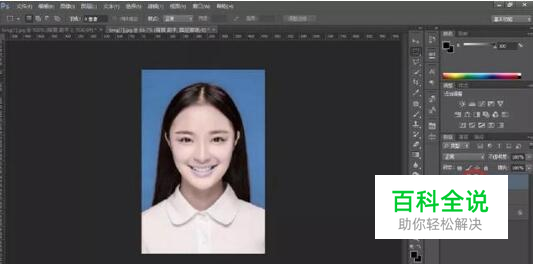
- 11
在矢量蒙版上用画笔在人脸处涂抹黑色,将底下图层的人脸露出来,这样原来漂亮的脸部就回来了。

赞 (0)